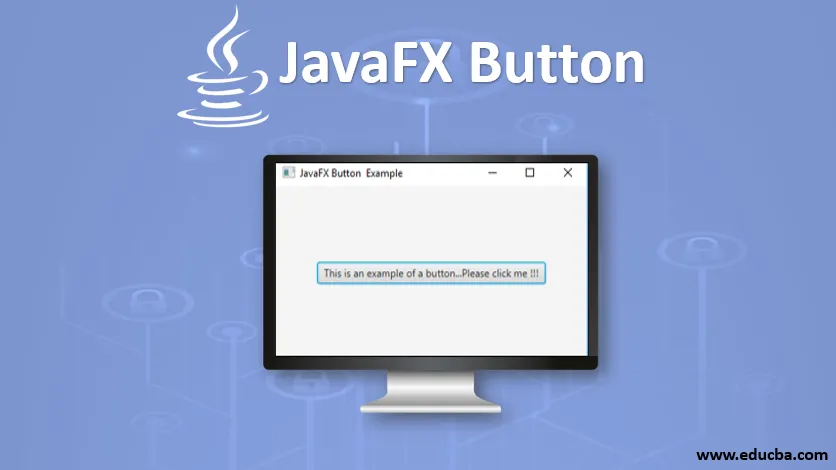
Introduzione al pulsante JavaFX
Per controllare il comportamento di un'applicazione, JavaFX utilizza Button che è rappresentato dal pacchetto javafx.scene.control e dalla classe Button.
Quando un utente fa clic su un pulsante, verrà eseguita l'azione corrispondente a quella. L'evento corrispondente è gestito dal gestore dell'evento. I pulsanti possono essere di immagine, testo, grafica o tutto quanto sopra. La classe Button è un'estensione della classe Labeled. Esistono diversi tipi di pulsante in JavaFX. Loro sono:
- Pulsante Annulla: una pressione della tastiera VK_ENTER verrà ricevuta da questo pulsante Annulla.
- Pulsante normale: pulsante normale.
- Pulsante predefinito: una pressione della tastiera VK_ENTER verrà ricevuta da questo pulsante predefinito.
Costruttori del pulsante JavaFX
Esistono tre costruttori per il pulsante JavaFX.
1. Pulsante (): verrà creato un pulsante con una stringa vuota per la sua etichetta.
// create a button
Button b = new Button();
2. Button ( String s ): verrà creato un pulsante con una stringa s come etichetta.
// create a button
Button b = new Button(st(a));
3. Pulsante ( String s, icona i ): verrà creato un pulsante con una stringa se un'icona i come etichetta.
// create a button
Button b = new Button(“Sam”, a);
Metodi del pulsante JavaFX
Di seguito sono riportati alcuni dei metodi comunemente utilizzati in JavaFX Button.
- isDefaultButton (): verrà restituito il valore della proprietà defaultButton.
- isCancelButton (): verrà restituito il valore della proprietà cancelButton.
- createDefaultSkin (): verrà creata una nuova istanza del pulsante predefinito.
- setCancelButton (boolean b): verrà impostato il valore della proprietà cancelButton.
- setDefaultButton (boolean b): verrà impostato il valore della proprietà defaultButton.
- selectedProperty (): restituisce se CheckBox è selezionato o meno.
- cancelButtonProperty (): una pressione della tastiera VK_ENTER verrà ricevuta da questo pulsante di annullamento.
- defaultButtonProperty (): una pressione della tastiera VK_ENTER verrà ricevuta da questo pulsante predefinito.
Esempi per implementare il pulsante JavaFX
Ora vediamo alcuni dei programmi JavaFX che implementano il pulsante JavaFX.
Esempio 1
Programma Java per dimostrare la visualizzazione di un pulsante.
Codice:
//Java program to display 1 button
import javafx.application.Application;
import javafx.scene.Scene;
import javafx.scene.control.Button;
import javafx.scene.layout.StackPane;
import javafx.stage.Stage;
//sample class
public class JavaFXButtonExample extends Application (
//application starts at this point
@Override
public void start(Stage s) (
//create a stackpane
StackPane sp = new StackPane();
//create a button
Button b=new Button("This is an example of a button…Please click me !!!");
//create a scene
Scene sc=new Scene(sp, 200, 200);
//add the button
sp.getChildren().add(b);
//set the scene
s.setScene(sc);
//set the title
s.setTitle("JavaFX Button Example");
//display the results
s.show();
)
//main method
public static void main(String() args) (
launch(args);
)
)
Produzione:
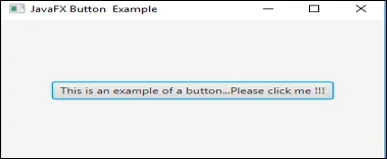
Spiegazione
- Innanzitutto, crea un riquadro dello stack e quindi crea un pulsante
- Una volta creato il pulsante, crea una scena e aggiungila al grafico della scena
- Infine, visualizza i risultati.
- Qui verrà visualizzato un solo pulsante.
Esempio n. 2
Programma Java per visualizzare un pulsante con un'immagine.
Codice:
//Java program to display 1 button with an image
import javafx.application.Application;
import javafx.scene.Scene;
import javafx.scene.control.Button;
import javafx.scene.layout.StackPane;
import javafx.stage.Stage;
import javafx.scene.image.ImageView;
import java.io.FileInputStream;
import javafx.scene.image.Image;
//sample class
public class JavaFXButtonExample extends Application (
//application starts at this point
@Override
public void start(Stage s) throws Exception (
//set the title
s.setTitle("JavaFX Button Example");
// Image Source
//Make sure you have a source image in the specified path
FileInputStream input = new FileInputStream("D:\\EduCBA\\nov\\dndd.png.webp");
//image creation
Image i = new Image(input);
//image view creation
ImageView iv = new ImageView(i);
//create a button
Button b=new Button("This is an example of a button…Please click me !!!", iv);
//create a scene
Scene sc=new Scene(b, 200, 200);
//set the scene
s.setScene(sc);
//display the results
s.show();
)
//main method
public static void main(String() args) (
launch(args);
)
)
Produzione:
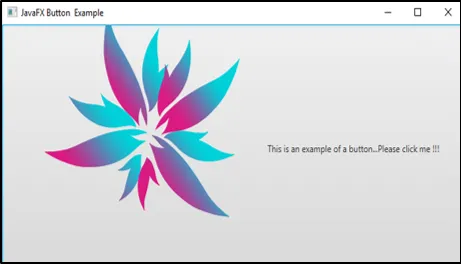
Spiegazione
- Innanzitutto, inserisci un'immagine dalla cartella locale o da qualsiasi altra fonte.
- Quindi, crea un pulsante.
- Una volta creato il pulsante, crea una scena e aggiungila al grafico della scena
- Infine, visualizza i risultati.
- Qui, verrà visualizzato un pulsante con un'immagine.
Esempio n. 3:
Programma Java per visualizzare più pulsanti con un gestore eventi.
Codice:
//Java program to display multiple buttons with an event handler
import javafx.application.Application;
import javafx.scene.Scene;
import javafx.stage.Stage;
import javafx.scene.layout.*;
import javafx.event.ActionEvent;
import javafx.event.EventHandler;
import javafx.scene.control.*;
import javafx.scene.control.Button;
//sample class
public class JavaFXButtonExample extends Application (
// application launches here
public void start(Stage s) throws Exception
(
// Title for the stage is set
s.setTitle(" JavaFX Button Sample ");
//create a cancel button and set it
Button cb=new Button("This is an example of a cancel button…Please click me !!!");
cb.setCancelButton(true);
//create a default button and set it
Button db = new Button("This is an example of a default button…Please click me !!!");
// set default button
db.setDefaultButton(true);
// tile pane is created
TilePane tp = new TilePane();
// label is created
Label lb = new Label(" Click any one button ");
// an event handler creation
EventHandler ev = new EventHandler() (
public void handle(ActionEvent e)
(
lb.setText(" You have selected cancel button ");
)
);
// an event handler creation
EventHandler evn = new EventHandler() (
public void handle(ActionEvent e)
(
lb.setText(" You have selected default button ");
)
);
// In button, event is set
cb.setOnAction(ev);
db.setOnAction(evn);
tp.getChildren().add(cb);
tp.getChildren().add(db);
tp.getChildren().add(lb);
// Scene creation and adding it to the scene graph
//create a scene
Scene sc=new Scene(tp, 200, 200);
//set the scene
s.setScene(sc);
//display the results
s.show();
)
public static void main(String args())
(
// launch the application
launch(args);
)
)
Produzione:
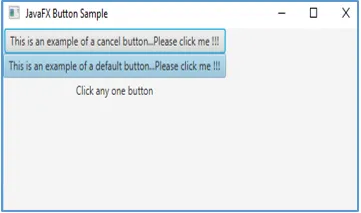
Se si fa clic su uno dei pulsanti, l'output sarà il seguente.

Cioè, verrà visualizzato un testo che menziona quale pulsante ha fatto clic l'utente.
Spiegazione
- Innanzitutto, crea i pulsanti
- Una volta creato il pulsante, specificare l'azione che deve essere eseguita quando si fa clic.
- Quindi, crea una scena e aggiungila al grafico della scena
- Infine, visualizza i risultati.
Conclusione
JavaFX utilizza il pulsante per controllare il comportamento di un'applicazione in cui un'azione verrà attivata dopo aver fatto clic. I pulsanti possono essere di diversi tipi come immagine, testo, grafica o tutto quanto sopra contemporaneamente. Costruttori, metodi ed esempi di pulsanti sono spiegati in dettaglio nelle sezioni precedenti.
Articoli consigliati
Questa è una guida al pulsante JavaFX. Qui discutiamo i costruttori e i metodi del pulsante javafx insieme a diversi esempi e implementazione del codice. Puoi anche consultare i nostri altri articoli suggeriti per saperne di più -
- JavaFX vs Swing
- Costruttore JFrame
- Java Swing vs Java FX
- Sintassi per variabili in JavaScript
- Etichetta JavaFX
- Programmi per implementare JavaFX Slider
- Come inserire testo in JavaFX TextField?
- Programma per implementare FileChooser JavaFX
- Che cos'è JavaFX? | Come funziona JavaFX?
- 3 metodi di diapositiva jQuery con programmazione
- Proprietà con programma per l'implementazione del testo JavaFX
- Come creare la casella di controllo in JavaFX con esempi?
- Metodi di VBox JavaFX con codice di esempio